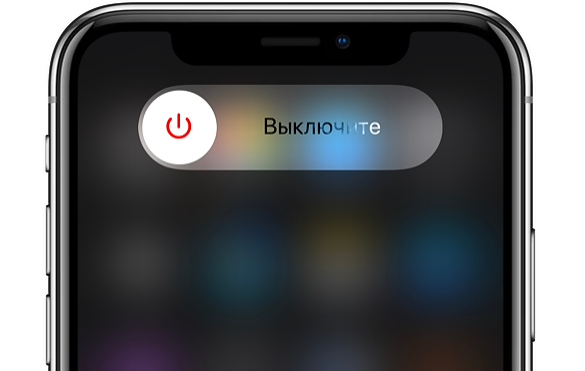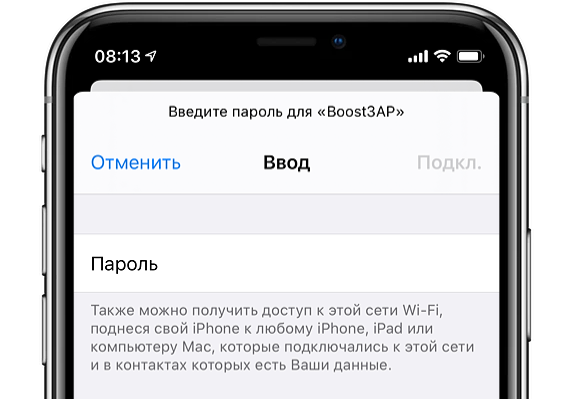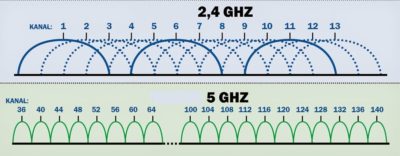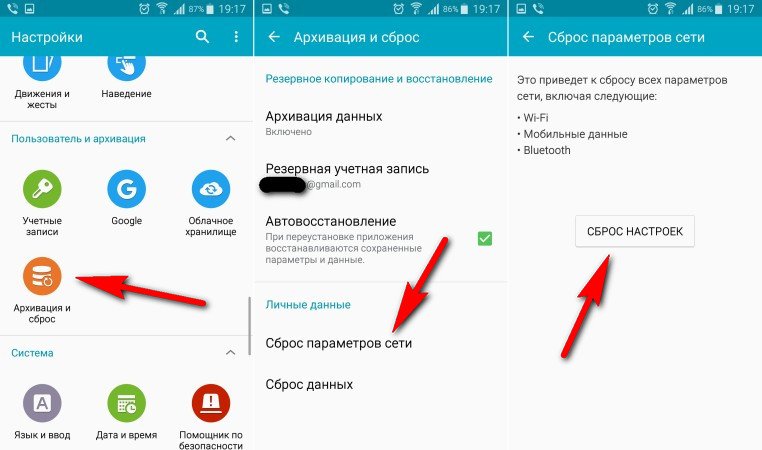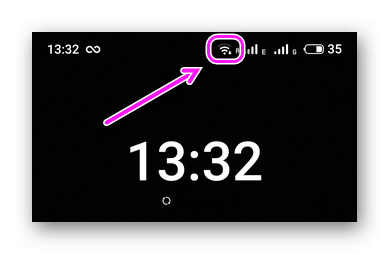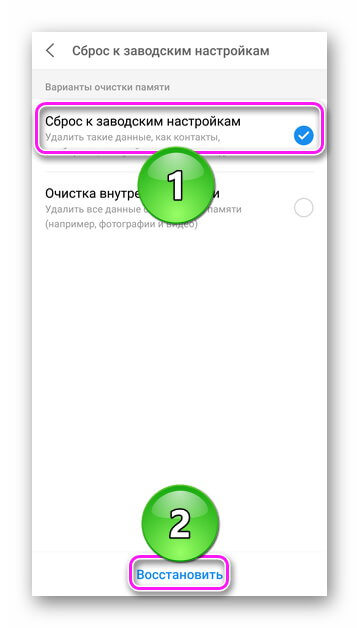телефон слабо ловит wifi что делать
Как исправить плохой сигнал Wi-Fi
Wi-Fi преследует нас повсюду, и очень часто его работа оставляет желать лучшего. Проблема может крыться в устройстве, роутере или провайдере. В данном материале разберём несколько способов для устранения плохого сигнала Wi-Fi, и улучшения качества интернет-соединения.
Перезагрузка устройств
Первое, что надо сделать если плохо ловит вай фай — это перезагрузка всех причастных устройств. Просто отключите роутер (маршрутизатор) от электрической розетки и подождите не менее 30 секунд, прежде чем подключить его обратно. После этого в течение минуты или двух роутер восстановит все свои функции и вернёт работоспособность.
Есть один нюанс для перезагрузки новых iPhone. Если вы пользователь iPhone X и новее, для перезагрузки воспользуйтесь инструкцией.
Проверьте название сети и пароль
Причина, почему у вас есть проблемы с подключением, могут крыться в том, что вы пытаетесь подключиться к другой сети.
Если вы не помните имя или пароль от свей сети, необходимо открыть настройки роутера. Попасть в них можно, подсоединив роутер к компьютеру с помощью сетевого кабеля.
Радиус действия роутера
На данный момент существует два диапазона работы Wi-Fi: 2,4 и 5 ГГц. Первый имеет больший радиус действия, а второй, соответственно, меньший. Если плохо ловит вай фай, стоит изменить расположение роутера на более близкое к принимающему устройству. Другой вариант — купить повторитель сигнала или репитер. С его помощью можно расширить радиус действия и улучшить качество приёма сети.
Для того, чтобы измерить уровень сигнала, скачайте в Play Market специальные приложения:
Смените частотный канал
Если ваш Wi-Fi роутер работает на частоте 2,4 ГГц, то соседние маршрутизаторы могут создавать сильные помехи для вашего оборудования. Даже беспроводные колонки могут иметь нежелательное излучение. Чем больше такого оборудования вокруг вас, тем хуже работает Wi-Fi.
Решается эта проблема сменой канала. Сделать это можно в панели управления роутера, введя в браузере подключённого устройства следующий IP-адрес: 192.168.1.1. При входе потребуется ввести логин и пароль, которые также напечатаны на задней стороне маршрутизатора.
Обычно роутер автоматически выбирает канал передачи. Лучше поменять этот параметр на другой, в котором будет меньше помех. Специалисты рекомендуют выставлять крайние номера каналов. Также для 2,4 ГГЦ можно использовать 1,6 и 11-й.
Сброс параметров сети
Довольно эффективный способ решить проблему с плохим приёмом Wi-Fi и другими сетями(GSM, Bluetooth). Для этого на Андроид откройте настройки телефона и пройдите в раздел “Восстановление и сброс”. Среди вариантов сброса выберите “Сброс параметров сети”
В iPhone тоже есть такая опция. Находится она в разделе “Сброс” в основных настройках телефона.
Радикальные способы
— Вызов специалиста или обращение к провайдеру. Если никакие способы не решают проблему с Wi-Fi, следует обратиться к профессионалам. Возможно, сбои на стороне провайдера или требуется настройка оборудования, которую самостоятельно провести довольно сложно.
— Полный сброс настроек смартфона. Это далеко не лучший вариант, но, если описанные выше методы не сработали, его стоит попробовать. Выполнение заводского сброса позволит избавиться от всех программных ошибок на вашем устройстве, которые могли бы вызвать проблемы с подключением. Не стоит забывать, что перед стиранием данных нужно сделать резервную копию.
А как вы исправляете плохой сигнал Wi-Fi?
Почему вай-фай медленно работает, а сигнал хороший
Иногда интернет-соединение на ноуте, ПК, планшете или айфоне не радует нужной скоростью. Несмотря на то, что сигнал исходит от роутера через вай-фай, сеть не может грузить страницы быстро. Чтобы понять, почему вай-фай медленно работает, а сигнал хороший, следует изучить все возможные причины. Когда будет установлена проблема, можно делать выводы и рассматривать варианты устранения неисправности.

В чём проявляется медленная работа интернета
Если тормозит интернет на ноутбуке через Wi-Fi, следует провести проверку не только оборудования, но также соединительных элементов, от которых напрямую зависит стабильность соединения.
На что следует обращать особое внимание:
Причина может скрываться в программном обеспечении. Иногда плохой сигнал сети замечается на устройствах на базе Виндовс или дело в адаптере, который недостаточно выполняет свою прямую функцию. Чтобы разобраться в этом вопросе более детально, следует рассмотреть все виды неполадок и методы их устранения.
Слишком много беспроводных устройств
Долгий отклик чаще всего замечается на телефонах и макбуках, которые раздают вай-фай через модем. Это особенно заметно, когда в доме пользуются интернетом сразу на нескольких приборах. К устройствам из-за которых будет медленный вай-фай можно отнести:
Для того, чтобы интернет перестал лагать, а соединение вновь стало быстрым, требуется отключить от сети прибор, которому приходится обрабатывать большой объем информации. Речь идет о просмотре видео, скачивании или онлайн трансляции. Иногда достаточно отключить хотя бы одно беспроводное устройство.
На заметку! Иногда причина кроется в роутере. Если этот прибор старой модели, то актуально провести его замену.
Много стен или большое расстояние
Чтобы выяснить почему на ноутбуке медленно работает Wi-Fi, важно обратить внимание на расположение устройств. Если человек далеко отошел от роутера или находится за несколькими стенами от оборудования, то связь может быть неустойчивой.
Двухдиапазонный маршрутизатор, который передает сигнал разной частоты можно перенастроить. Например, на частотах 2,4 ГГц уже одна стена может стать помехой. Поэтому лучше выбирать маршрутизатор, который способен работать на частоте 5 ГГц и именно такое значение установить в настройках устройства.
Также можно заменить кабель. Если выбрать проводник формата Ethernet, то неполадок с приемом больше не будет.

Частотный диапазон перегружен
Чаще всего тормозит Wi-Fi, когда происходит перегрузка маршрутизатора. Здесь уже не поможет интернетовский кабель. Если в доме одновременно ребенок играет в компьютер или приставку по сети, мама смотрит кабельное телевидение, брат качает музыку и фильмы, а отец находится в приложении, то потоковое видео будет давать сбой. Устранить такую проблему крайне сложно, потому что параметры настроек роутера ограничены.
Выход один: отключить прибор, в котором нет особой надобности. Например, приостановить скачивание фильмов и отложить этот процесс на ночное время, когда интернет линия максимально свободна.
Канал и его ширина
В доме или квартире гарантирован медленный Wi-Fi, если интернет проводился давно и сетевые кабели старые. Чтобы устранить неполадки, достаточно произвести замену соединительного канала. Самый качественный кабель — Cat-6. Он позволит сети развивать скорость до 10 Gbit /с, если интернет-тариф ее поддерживает.
Внимание! При ограниченной раздаче в 100 Mbit/с даже замена кабеля не даст результата.
Неправильное расположение роутера
Роутер — это источник, благодаря которому другие устройства получают сигналы из всемирной паутины. Будет медленный интернет через Wi-Fi, если этот прибор расположен в неудобном месте. Например, основное местоположение людей в восточной части дома, а роутер находится в западной. Роутер лучше устанавливать в центре жилплощади.
Если площадь жилища большая, то можно воспользоваться адаптером, который способен передавать импульс по электрическим проводам. Здесь важно выбирать качественный проводник, иначе он не сможет повысить качество приема Wi-Fi. В крайнем случае, можно установить несколько роутеров в разных частях дома.
Если интернет пропадает только на одном устройстве
Когда проблема касается только родного прибора, то искать причину нужно в нем. Важно знать, что не все телефоны и компьютеры адаптированы под беспроводное соединение. Если модель старая, то устройство просто не сможет принять сигнал.
Если техника современная, то сначала следует провести перезагрузку канала Wi-Fi и оборудования. Когда это не помогло, можно обратиться к другим рекомендациям.
Ноутбук (планшет, иное устройство) не видит Wi-Fi
Тупить может даже современная техника, если она некачественная. Современные маршрутизаторы, раздавая сеть, сначала посылают сигнал к тому устройству, которое имеет самый устойчивый канал. Такая проблема часто возникает у людей, которые живут в квартирах.
В многоквартирных домах работает много Wi-Fi сетей и именно они могут перебивать основной прибор.
Как справиться с неполадкой:
Обратите внимание! Оптимальное решение — подключение через Ethernet кабель.
Прочие рекомендации
Не всегда причина кроется в самом оборудовании. Когда оно проверено и пользователь знает точно, что дело не в компьютере или смартфоне, следует обратить внимание на сам источник вай-фая. Иногда просто не хватает мощности раздачи.
Если на роутере стоит ограничения по скорости раздачи, то на одно из устройств интернета просто может не хватать. Помимо проверки тарифного интернет-плана, специалисты также советуют:
Существуют штатные ситуации, которые способны повлиять на работу интернет-приборов. Если внезапно произошло отключение электричества даже на несколько минут, связь с сетью будет разорвана. Когда электроэнергию включают снова, не вся техника проводит автоматическое подключение корректно. В такой ситуации стоит отключить значок вай-фай на телефоне или планшете и подключиться снова. Тогда канал обновится и раздача возобновится с привычной скоростью.
Самая распространенная причина кроется в устройствах, нагружающих роутер. Следует рационально использовать интернет-соединение: не качать фильмы и другие объемные файлы днем, одновременно не играть по сети и смотреть онлайн трансляции, не подключать на один источник более 5 приборов. Для интернета с небольшой скоростью, даже подключение двух смартфонов приведет к тому, что сеть будет тупить у всех.
Что касается провайдеров, то зачастую новые компании просто не имеют достаточно вышек, чтобы обеспечивать своих клиентов стабильным интернетом. Именно поэтому следует сотрудничать с именитыми операторами с хорошей репутацией.

Когда замечено, что вай-фай работает очень медленно, следует искать причину по следующему алгоритму: сначала проверить роутер, затем оборудование, а после этого соединяющие элементы. Иногда достаточно просто перезагрузить один из приборов или все сразу, чтобы решить проблему.

Медленный интернет через WiFi на телефоне или планшете
Недавно был в гостях у родственников и, подключившись к их домашней сети, заметил что Интернет по WiFi работает очень медленно. Как оказалось, они уже достаточно давно так мучаются и не знают что делать. По личному опыту скажу, что с подобной проблемой пользователи сталкиваются достаточно часто, но не всегда могут её решить. Поэтому темой этого поста будет медленный интернет через WiFi на телефоне или планшете и способы борьбы с этой неприятной ситуацией.
Правильность установки точки доступа
Первым делом убедитесь — правильно ли установлена в квартире беспроводная точка доступа или роутер. Что значит правильно? Зона покрытия WiFi — это круг, вернее сфера, с центром в том месте, где стоит точка доступа. Согласно этому, правильное расположение — это как можно ближе к центру квартиры или дома.
Чем дальше Ваш смартфон или планшет будет расположен от источника сигнала, тем ниже будет его качество, а ближе к границе вообще будет очень-очень медленный интернет по WiFi. Поэтому старайтесь находится как можно ближе к центру зоны покрытия. Правда, перегибать палку тоже не стоит. Один знакомый поставил роутер прямо рядом с ноутбуком. Эффект был противоположный ожидаемому — скорость стремилась к нулю при 100% сигнале сети. Поэтому самым оптимальным будет расстояние в 2-3 метра от точки доступа.
Второй момент — следите, чтобы между Вашим планшетом или телефоном и WiFi-роутером не было больших аквариумов, телевизоров на половину стены, водопроводных труб или громоздких металлических предметов. На качество приёма будут значительно влиять стены из кирамзитных блоков или с металлической обрешёткой. Сам лично наблюдал, как при закрытии межкомнатной полу-стеклянной двери качество сигнала падало на треть, равно как и скорость работы сети. Поразительно, но факт!
Очень много соседей
Как Вы уже наверное знаете, технологии Вай-Фай уже достаточно много лет и за это время очень многие успели обзавестись точками доступа и получают удовольствие от использования беспроводных сетей. Но этот факт имеет и отрицательную сторону — в крупных городах жители многоэтажек страдают от перегруженного диапазона 2,4 ГГц. Каналов, разрешенных для использования в России всего 13, а точек доступа порой в 2, а то и 3 раза больше. Вот яркий пример:
Поэтому нечего удивляться, что у Вас медленный интернет через WiFi на телефоне или планшете — радуйтесь что он у Вас вообще работает! Решение в этом случае одно и оно не всем понравится, так как сопряжено с финансовыми затратами — нужно переходить в диапазон 5 ГГц. Да, Вам придётся покупать новый, двухдиапазонный роутер и сетевые карты для компьютера и ноутбука с его поддержкой, но поверьте — в такой ситуации это единственный выход.
Настройки роутера
Во-вторых, обратите внимание на настройки используемого радиоканала. Зайдите в веб-интерфейс роутера и откройте основные параметры беспроводной сети. Там должен быть параметр Канал(Channel):
Если по соседству есть несколько беспроводных сетей, тогда поставьте значение «Авто». Тогда при инициализации сети, если радиоканал используется, роутер автоматически выберет другой, свободный канал.
Если же «соседей» нет, тогда выберите канал 6. Именно на этом канал скорость будет наиболее высокой:
Иногда, для решения проблемы низкой скорости Вай-Фай, бывает необходимо сбросить настройки маршрутизатора до заводских с помощью кнопки «Ресет». Имейте ввиду, что после этого придётся его настраивать заново.
Ширина канала WiFi
Владельцы китайских смартфонов Xiaomi Redmi достаточно часто сталкиваются с тем, что телефон не видит беспроводную сеть роутера, в то время, как другие гаджеты с ней спокойно работают. Как так? А дело вот в чём. Многие старые модели Xiaomi Redmi не умеют нормально работать с шириной радио-канала 40 MHz. В то же время, многие пользователи, чтобы получить максимальную скорость беспроводной сети в диапазоне 2,4 GHz, в настройках роутера выставляют принудительно ширину канала в 40 MHz. В результате телефон не видит Вай-Фай.
В этом случае надо зайти в настройки роутера, открыть параметры беспроводной сети и выставить ширину канала на 20 MHz. Вуа-ля и Ваш смартфон Сяоми увидел домашню сеть.
Старая прошивка роутера
Ещё один распространённый случай — старая версия прошивки, на которой работает роутер. Это очень актуально для устройств от D-Link, TP-Link и ASUS. В веб-интерфейсе посмотрите используемую в настоящее время версию и сравните с той, что выложена на официальном сайте производителя. Очень часто перепрошивка роутера решает многие проблемы, возникающие в процессе его работы.
Проблемы у провайдера
Иногда причина того, что WiFi медленно работает, находится не на стороне пользователя, а на стороне его Интернет-провайдера. При этом обе стороны начинают винить друг друга. Проверить свою зону ответственности Вы всегда можете достаточно просто, подключив к роутеру компьютер или ноутбук с помощью LAN-кабеля:
После этого запускаем тестирование скорости и смотрим результат. Если через кабель скорость в норме, а WiFi медленный, тогда читайте статью как ускорить WiFi. А вот когда и через кабель скорость низкая, то это однозначно повод для звонка в техническую поддержку оператора связи. При этом укажите оператору, что Вы делали замеры скорости именно через кабель!
Низкая скорость WiFi на одном телефоне — на других проблем нет
Специально по просьбам читателей дополнил статью ещё одним разделом, где рассмотрю случаи, когда интернет не работает на одном конкретном телефоне, а на других телефона и планшетах, подключенных к этому роутеру проблем нет.
Чаще всего причиной этому является сбой — аппаратный или программный — на этом конкретном смартфоне. Главное правильно определить что заглючило и как.
Если проблема носит программный характер и не связана с физическими повреждениями устройства, то тогда практически в 9 случаях из 10 помогает полный сброс настроек смартфона к заводским.
Кстати, у многих современных смартфонов (например, у Samsung) в последних версиях ПО появилась возможность сделать сброс только сетевых настроек не трогая всё остальное.
Чтобы это сделать, нужно зайти в настройки телефона и найти раздел «Сброс». Например, на Самсунге с оболочной One UI, нужно сначала зайти в раздел «Сведения о телефоне» и там внизу будет ссылка на подраздел «Сброс». В следующем меню надо выбрать пункт «Сброс параметров сети» и дальше следовать указаниям системы.
Самая часто встречаемая аппаратная проблема — это отстегнувшиеся от разъёма антенны модуля. Стрелочками я показал как они выглядят:
Если телефон стал плохо ловить роутер или медленная скорость Вай-Фай стала сразу после того, как Вы его хорошенько бабахнули, уронив с высоты своего роста, то дальше уже имеет смысл смотреть именно крепления антенн и сами антенны на предмет повреждения. Если Вы не имеете опыта и никогда до этого не разбирали телефон — лучше доверьтесь профессионалам и посетите сервисный центр.
Почему пропадает Вай Фай на телефоне Андроид
Пропадает Вай Фай на телефоне по причинам слабого сигнала, неподходящего типа шифрования или расположенного рядом прибора, работающего на той же частоте. Далее о том, как выяснить точную причину, чтобы с ней разобраться.
Внешние факторы
Сюда относятся проблемы, о которых пользователь не догадывается или считает их несущественными.
Слабый сигнал
Покрытие беспроводной сети ограничено и чем дальше пользователь находится от роутера, тем хуже прием. Ситуацию усугубляют стены и закрытые двери, которые гасят сигнал. Определить уровень приема помогает иконка Wi-Fi в шторке сверху.
Варианты решения проблемы :
Подойдите со смартфонов непосредственно к роутеру и засеките через сколько прервется коннект — если все стабильно, проблема непосредственно в сигнале.
Приборы
Беспроводные колонки, радионяни, другие смартфоны, соседские беспроводные сети микроволновые печи, звуко- и видеопередатчики работают на той же частоте, что и Wi-Fi. Это создает помехи, которые преображаются в потерю сигнала или проседание скорости.
Частота в диапазоне 5 ГГц менее нагружена, чем в 2.4 ГГц. Однако, область покрытия 5 ГГц ниже, поэтому точку доступа рекомендуется размещать не более чем в 5-7 метрах от пользователя.
Программные и технические сбои
Сюда относятся ошибки, возникшие из-за системных или технических неисправностей.
Перезагрузка
Повторите это для роутера, отключив тот от питания на время до 3-5 минут.
Перезагрузка устраняет сбои в работе системного ПО.
Постоянный поиск сетей
Это функция, которая продолжает искать доступные беспроводные сети даже при выключенном WLAN. Если смартфону удается найти подключение с уровнем сигнала выше, чем у текущего соединения, он попробует присоединиться к нему, из-за чего основной коннект прервется. Как с этим бороться :
Не забудьте перезагрузить устройство.
Отключение VPN
В VPN-клиентах есть функция Kill Switch, которая автоматически отключает соединение с интернетом, если связь с сервером прервалась. Это сделано для того, чтобы не произошла утечка данных с зашифрованного туннеля. Таким образом, при включенном ВПН пропажа WiFi связана с нестабильным сервером.
Откат к заводским настройкам
Если решения, приведенные выше, не помогли и на устройстве установлена фирменная, а не кастомная прошивка — откатите настройки к заводскому состоянию. Предварительно перенесите личные данные на другой ПК и ознакомьтесь со всеми вариантами отката параметров в этой статье.
Откат — это крайняя мера. Когда она не срабатывает, обратитесь за помощью в СЦ или проверьте наличие обновлений ОС или прошивки, способных исправить ситуацию.
Почему на телефоне пропадает Вай Фай — это связано с внешними условиями, ошибкой в работе ПО, ОС или поломкой модуля, отвечающего за беспроводные сети.
Почему плохо ловит вай фай?
Что делать если телефон и ноутбук плохо ловят Wi-Fi?
Если вы используете домашнюю или офисную сеть Wi-Fi и веб-страницы и видео загружаются медленно или вообще не загружаются, есть вероятность, что вы находитесь в плохо доступных местах для вашего домашнего Wi-Fi. Плохо доступные места обычно вызваны расстоянием между вашим устройством и маршрутизатором, толстой кирпичной стеной в качестве барьера и помехами от других устройств, подключенных к сети маршрутизатора.
В этой статье мы обсудим шаги, которые вы должны предпринять для решения проблем с Wi-Fi.
Переставьте свой Wi-Fi роутер
Это бесплатный и во многих случаях действенный метод, который вы можете попробовать. Если у вас есть проблемы с местами где плохо ловит Wi-Fi в вашем доме, вы должны попытаться переместить маршрутизатор в центральное положение в вашем доме место свободное от каких-либо препятствий. Вы не должны держать его на полу за столом, телевизором или компьютером. Сигнал Wi-Fi легко проходит через открытое пространство.
Кроме того, если ваш маршрутизатор имеет подвижную антенну, сигнал Wi-Fi работает лучше, если антенна расположена вверх (перпендикулярно маршрутизатору), это гарантирует, что сигнал от маршрутизатора не попадет в пол или потолок.
Обновите свой роутер
Если после изменения положения маршрутизатора и антенны сеть все еще работает в слабом или медленном режиме, рассмотрите возможность обновления до более качественного маршрутизатора. Самый старый и новейший стандарт Wi-Fi включает 802.11b, 802.11g, 802.11n, 802.11ac и Wi-Fi 6.
Если ваш маршрутизатор использует какой-либо из стандартов «b» или «g», вам следует рассмотреть возможность обновления до более нового. это предлагает большую дальность и более быстрое интернет-соединение
Хотя хороший Wi-Fi обеспечивает отличную производительность и дальность, лучшая скорость достигается за счет дальности. Вы получите лучшую скорость и производительность, если выберете маршрутизатор, который использует 2,4 ГГц, а не 5 ГГц.
Приобретите Mesh Wi-Fi систему
Mesh система Wi-Fi — это два или более маршрутизатора, которые работают вместе для обеспечения гораздо более широкого покрытия Wi-Fi, чем может предложить один маршрутизатор. Устройство идеально подходит для дома или офиса с несколькими этажами.
Чтобы настроить его, вы присоединяете один из устройств из набора Wi-Fi с сеткой к сетевому порту на маршрутизаторе, это создает новую сеть Wi-Fi, к которой подключаются все ваши устройства. Затем вы помещаете второе и третье устройство в другое место на другом этаже в вашем доме или офисе. Все сетевые устройства работают вместе, чтобы создать единую сеть Wi-Fi, которая является сверхпрочной и быстрой в вашем доме или офисе.
Получить адаптер Powerline
Хотя они постепенно сокращаются и заменяются сеточными и другими устройствами, они все еще очень эффективны для соединений между двумя домами офисов в отдельных зданиях. Чтобы использовать линию питания, просто подключите один адаптер к электрической розетке в вашем доме, рядом с маршрутизатором, и подключите его к маршрутизатору с помощью кабеля Ethernet. Затем подключите второй адаптер к розетке в другой комнате.
ПРИМЕЧАНИЕ. Место установки второго адаптера должно получать питание от главного, чтобы соединение Wi-Fi работало.
Используйте усилители Wi-Fi
Усилители Wi-Fi в основном работают путем захвата беспроводных сигналов от маршрутизаторов и их ретрансляции. это помогает усилить сигналы от маршрутизаторов из другой комнаты или с другого этажа дома.
Усилитель Wi-Fi использует половину своей антенны для приема беспроводного сигнала от маршрутизатора, а другую половину — для передачи нового сигнала. Усилители сигнала должны быть расположены в центральном месте, недалеко от основного маршрутизатора.